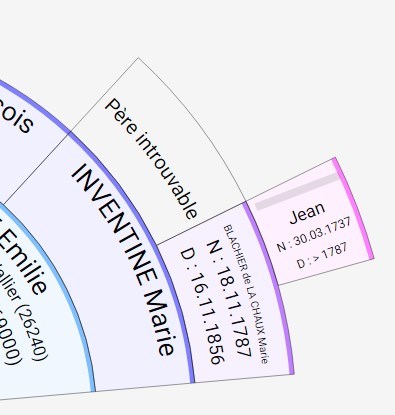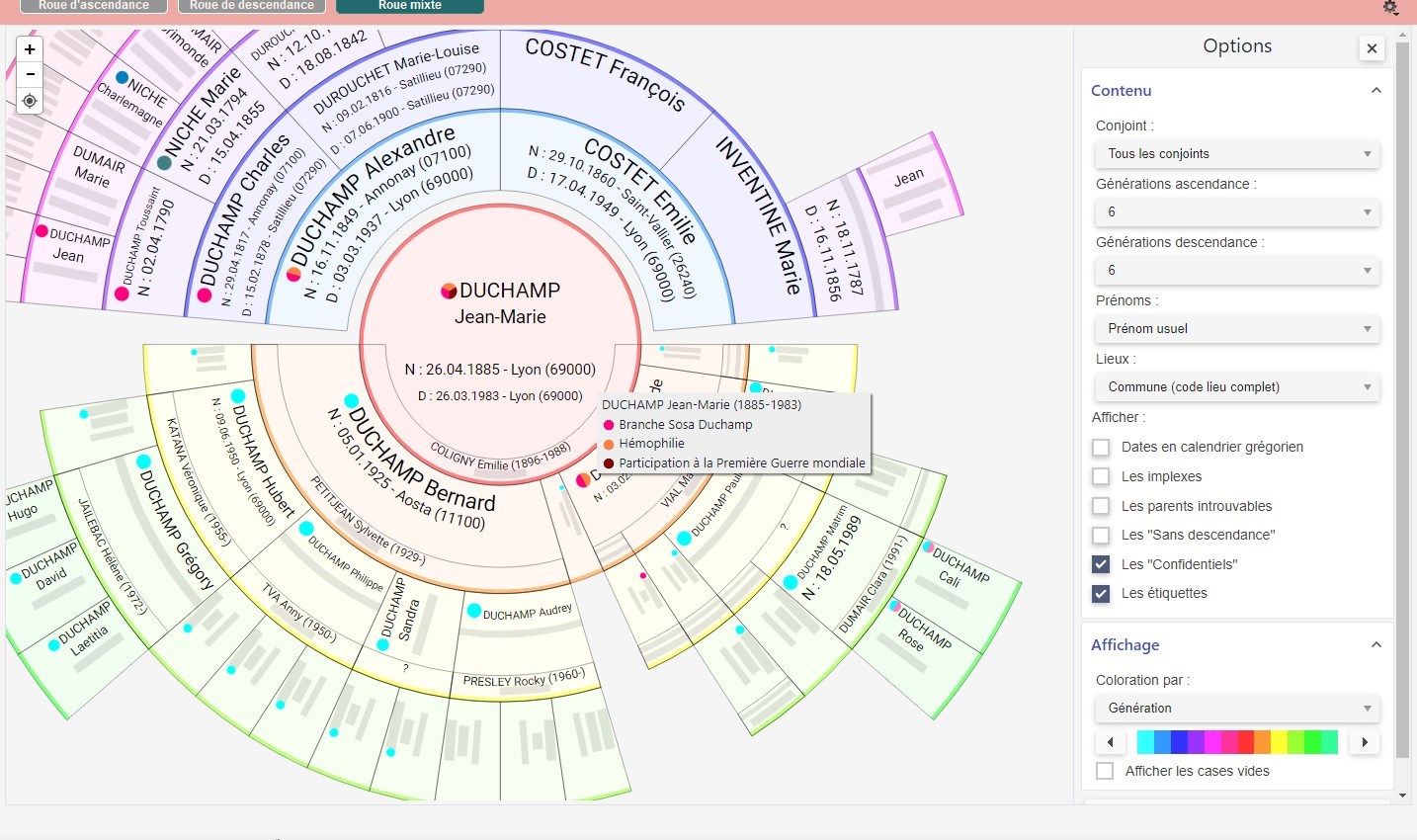(PRO) Les roues mixtes
(PRO) Les roues mixtes https://help.heredis.com/wp-content/themes/corpus/images/empty/thumbnail.jpg 150 150 Heredis Help Knowledgebase Heredis Help Knowledgebase https://help.heredis.com/wp-content/themes/corpus/images/empty/thumbnail.jpgL’onglet Graphiques contient les roues d’ascendance, de descendance et mixte.
Cliquez sur l’onglet Graphiques de l’écran central pour y accéder, puis sur Roue mixte.
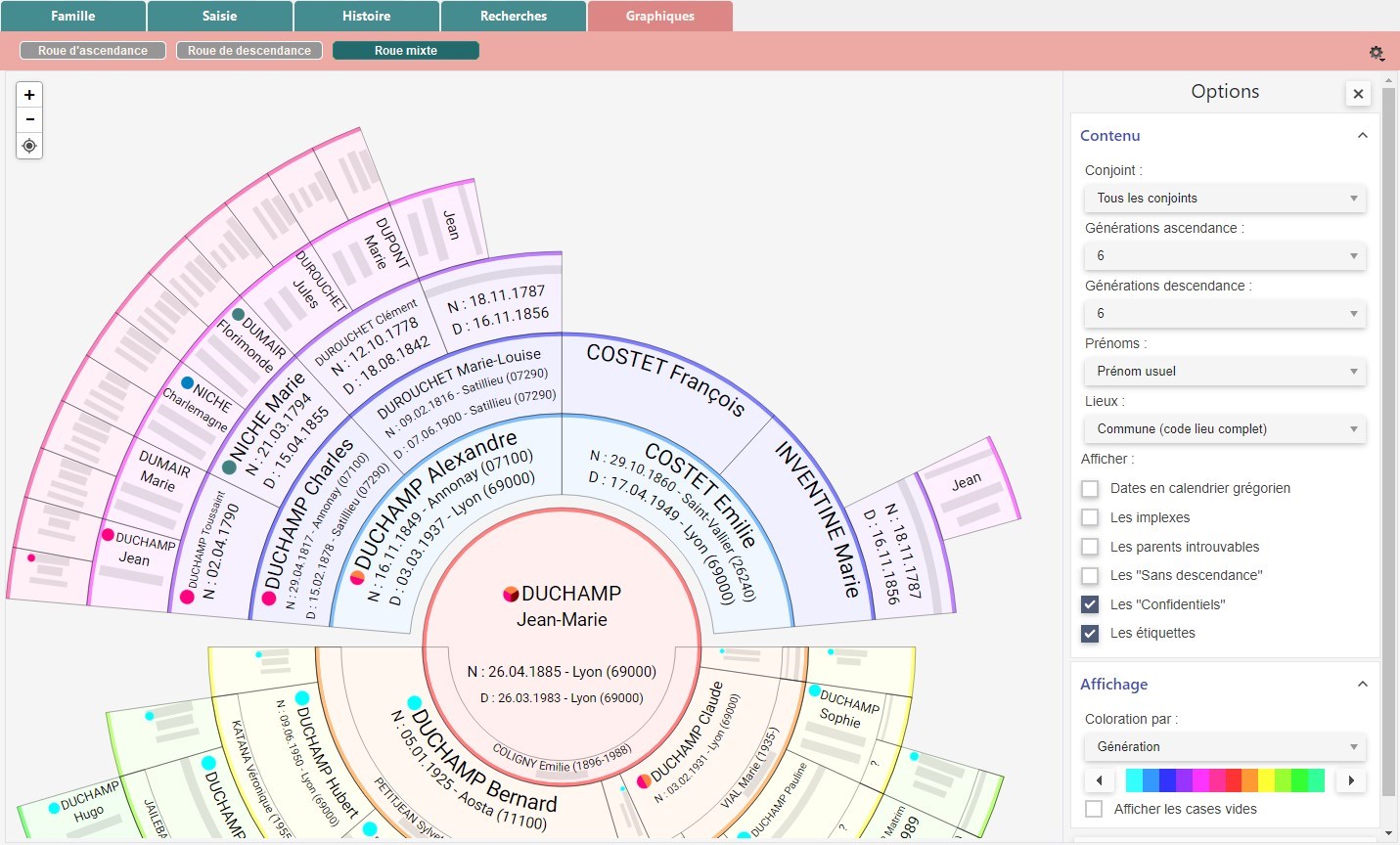
La roue mixte permet d’afficher les ascendants et descendants du personnage central.
Naviguer
Les boutons + et – permettent de zoomer ou dézoomer. Vous pouvez aussi maintenir la touche CTRL (Windows) / Cmd (Mac) du clavier et zoomer/dézoomer avec la roulette de la souris.
Maintenez le clic-gauche enfoncé sur la roue pour la déplacer. Le bouton cible ![]() permet de recentrer la roue.
permet de recentrer la roue.
Un clic-droit sur l’une des cases de la roue permet d’afficher le même menu contextuel que les roues d’ascendance et de descendance.
Vous y trouverez concernant l’individu sélectionné :
- sa parenté
- la possibilité de le placer en personnage central, la roue se recalcule.
- la possibilité d’imprimer la fiche individuelle de l’individu sélectionné.
- la possibilité de le définir en personnage racine
- la possibilité de l’ajouter à la palette favoris
- la possibilité de mettre en évidence sa branche ascendante ou descendante selon si l’individu sélectionné est dans l’ascendance ou la descendance du personnage central
- la possibilité de voir toutes les occurrences et mieux visualiser ses différentes cases en cas d’implexe.
Afficher/Masquer les options
Comme pour les autres roues, vous disposez d’une palette d’options retractable avec la croix ![]() . Cliquez sur le bouton burger
. Cliquez sur le bouton burger ![]() pour la réouvrir.
pour la réouvrir.
Remarque : Depuis Heredis 2026, la palette d’options a été optimisée. Cliquez sur le titre Contenu ou Affichage pour réduire l’affichage du nombre d’options.
Les options de contenu
Parents multiples
Depuis Heredis 2026, il est possible d’ajouter plusieurs couples de parents. Par exemple des parents adoptifs et des parents biologiques. Il n’est pas possible de tous les représenter sur une roue.
Ainsi, si votre personnage central a plusieurs couples de parents, vous aurez la possibilité de choisir le couple pour lequel vous souhaitez voir l’ascendance.

Si c’est dans l’ascendance qu’un individu a plusieurs couples de parents, Heredis montre le couple de parent principal. Consultez l’article (Pro) Ajouter plusieurs couples de parents.
Les conjoints

Si l’individu central a eu plusieurs conjoints, sélectionnez l’un des conjoints pour afficher sa descendance uniquement à partir de ce lit. Pour cela, cliquez sur le menu déroulant.
Si vous choisissez tous les conjoints, vous aurez alors tous les descendants de l’individu central.
Si l’individu a des enfants n’appartenant à aucun des conjoints, il y aura un point d’interrogation qui sera proposé pour voir ses descendants issus d’un parent inconnu.
Le nombre de générations
Cliquez sur le menu déroulant pour indiquer le nombre de générations en ascendance à traiter entre 4 et 12 générations. De même pour le nombre de générations en descendance.

Remarque : plus vous mettrez de générations, plus votre processeur d’ordinateur sera sollicité pour le calcul. Si votre ordinateur est encombré ou si le processeur est faible, il aura du mal à afficher beaucoup de générations. Soyez raisonnable et surtout évitez d’avoir d’autres logiciels ou votre navigateur internet ouvert en parallèle car ils sollicitent votre processeur aussi.
Les Prénoms
Cliquez sur le menu déroulant et choisissez le format des prénoms qui vous convient en cliquant sur le menu déroulant.

Les Lieux
Cliquez sur le menu déroulant et choisissez le format des lieux mentionnés dans les cases.

Dates en calendrier grégorien
Actuellement, nous utilisons le calendrier grégorien. Il est possible que vous ayez saisi des dates dans un autre calendrier comme le calendrier républicain.
Cochez la case Dates en calendrier grégorien pour convertir des dates républicaines en calendrier grégorien pour une meilleure compréhension pour votre famille.
Implexes
Il arrive fréquemment que des mariages entre cousins aient eu lieu. La roue vous permet d’identifier les implexes.
Cochez la case Les implexes.
Le texte des cases concernées devient alors rouge.
Faites un clic-droit sur l’individu en implexe et choisissez d’afficher toutes les occurrences afin de les repérer parmi les multiples branches en implexe. Vous pouvez voir les cases de l’individu concerné ressortir et ainsi mieux repérer ses multiples apparitions dans la roue.
Parents introuvables
Pour repérer les bouts de branches ne nécessitant pas de recherche supplémentaire. Consultez l’article Parents introuvables ou inconnus.
Sans Descendance
Si vous avez coché l’étiquette sans descendance (voir l’article Les étiquettes prédéfinies par Heredis) dans la fiche individu vous pouvez afficher la fin de la branche en cochant la case “Les Sans-descendance”. Une case indiquera alors en toute lettre la fin de la branche.
Les confidentiels
Les confidentiels permet d’afficher ou non les individus déclarés confidentiels ![]() dans la généalogie. Si “les confidentiels” est décochée, les individus apparaitront avec la mention Confidentiel dans leur case. (voir l’article Les étiquettes prédéfinies par Heredis)
dans la généalogie. Si “les confidentiels” est décochée, les individus apparaitront avec la mention Confidentiel dans leur case. (voir l’article Les étiquettes prédéfinies par Heredis)
Les étiquettes
Si vous avez mis des étiquettes aux individus de votre généalogie et que vous cochez la case, les individus présents porteront l’icône de la ou des étiquettes. Consultez l’article Les étiquettes personnalisées.
Les options d’affichage
Les filtres
La roue se colore en fonction du filtre appliqué
Appliquez une coloration selon les filtres proposés :
- par génération : la roue est coloré avec une couleur différente à chaque génération ascendante et descendante. Utilisez le curseur pour sélectionner la couleur de départ.

- par sexe : pour visualiser la répartition homme/femme. Déplacez le curseur pour choisir la couleur pour les hommes, pour les femmes et pour les individus de sexe indéterminé (enfant mort-né par exemple). En décochant une catégorie, vous pouvez ne pas choisir de couleur, du gris sera alors appliqué.

- par Sosa. Déplacez le curseur pour choisir la couleur. Attention la numérotation sosa s’applique par rapport au personnage racine et uniquement en ascendance. La descendance n’aura donc pas de coloration possible.
Si le personnage central n’est pas dans l’ascendance du personnage racine, ses ascendants ne seront pas tous colorés.
Vous pouvez malgré tout cocher la case Non Sosa pour appliquer une coloration particulière aux individus n’étant pas dans la lignée Sosa.

- par Individu complet. Déplacez le curseur pour choisir la couleur. Permet de voir le travail restant, la complétude dépend de vos préférences Heredis ou si vous avez coché l’étiquette Complet. Consultez l’article Les préférences Heredis paragraphe La complétude des données : icônes des événements pour plus de détails.
Vous pourrez aussi choisir la coloration des Non Complets après avoir coché la case.

- par Individu marqué ou non. Déplacez le curseur pour choisir la couleur. Le marquage permet d’identifier facilement des individus selon un critère. Par exemple tous ceux qui sont décédés dans la ville de Lyon. Consultez l’article Les étiquettes prédéfinies par Heredis.

- par Lieu de naissance. Consultez l’article Les roues de région pour les détails de son utilisation.
Les cases vides
Cochez la case Afficher les cases vides pour montrer l’ascendance manquante. Il est impossible de mettre des cases vides en descendance puisqu’il n’y a aucune formule mathématique permettant de savoir combien d’enfant une personne a pu avoir. En ascendance, nous avons tous biologiquement deux parents.
Exporter en PDF avant impression
Consultez l’article (PRO) Exporter une frise individuelle ou familiale ou une roue pour impression qui explique les détails.
- Publié dans :
- Utiliser Heredis